Win10系统中服务主机本地系统网络受限导致的磁盘占用过高如何解决
更新日期:2024-04-10 16:30:26
来源:转载
手机扫码继续观看

--><?xml encoding="UTF-8">
当在Windows 10操作系统上遭遇“服务主机:本地系统(网络受限)”导致磁盘占用率过高的问题时,大家可能对此感到困扰并寻求解决方案。下面就为大家带来当面临win10系统中服务主机的本地系统组件因网络受限而产生异常的高磁盘占用现象时的详细解决办法。
解决方法:
1、点击左下角任务栏中的"开始",在搜索框中输入"计算机管理"打开。

2、进入到新的界面后,点击左侧"服务和应用程序"中的"服务"选项,随后找到右侧中的"Connected User Experiences and Telemetry",右击选择"属性"打开。
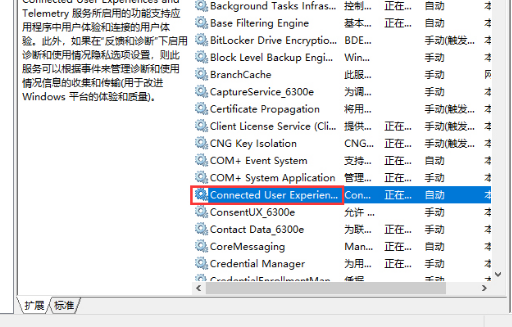
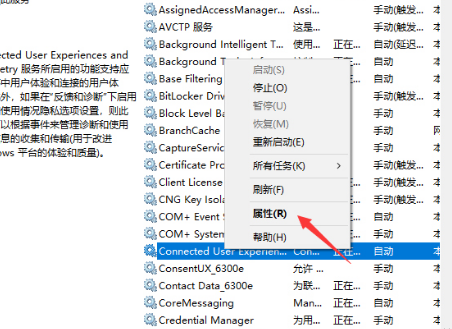
3、然后在打开的窗口中,将"启动类型"设置为"禁用",最后点击应用确定即可。
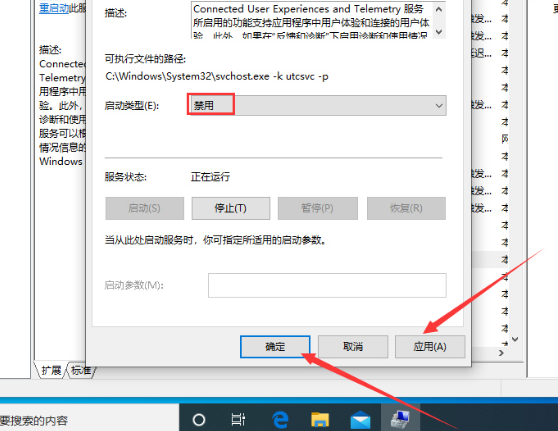
扩展阅读
| 磁盘问题 | |||
| 空闲时电脑硬盘一直读写 | |||
- monterey12.1正式版无法检测更新详情0次
- zui13更新计划详细介绍0次
- 优麒麟u盘安装详细教程0次
- 优麒麟和银河麒麟区别详细介绍0次
- monterey屏幕镜像使用教程0次
- monterey关闭sip教程0次
- 优麒麟操作系统详细评测0次
- monterey支持多设备互动吗详情0次
- 优麒麟中文设置教程0次
- monterey和bigsur区别详细介绍0次
系统下载排行
周
月
其他人正在下载
更多
安卓下载
更多
手机上观看
![]() 扫码手机上观看
扫码手机上观看
下一个:
U盘重装视频






